
ピアノ教室
オンラインシステム
FAQ
よくあるご質問
※半角スペースで区切って複数語検索が可能です

ピアノ教室
オンラインシステム
FAQ
よくあるご質問
※半角スペースで区切って複数語検索が可能です



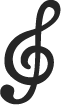
マニュアル動画


先生アカウントの新規登録マニュアル


月額レッスン予約受け入れ方法(先生マイページ)


月額レッスン予約方法(生徒マイページ)


オンラインレッスン用ZOOM URL送信方法(先生マイページ)


レッスンの予約方法(生徒マイページ)体験レッスン・単発レッスン


生徒様アカウント新規登録方法
Q&A
登録・プロフィール
Q.
先生アカウントの新規登録方法を知りたい

A.
管理画面から、「先生用アカウント作成」を選択します。 先生の情報を入力し、登録します。先生へ確認のメールが送信されます。メールに記載されているパスワードでログインしてください。
月額レッスンの参加希望を受け入れる際に期間を設定できますので、スケジュールが決まっている分の期間に設定をお願いいたします。
詳しくは、「先生アカウントの新規登録」動画の「先生用アカウント作成」のチャプターをご覧ください。
Q.
休日を設定する方法は?

A.
マイページから、「一般設定」を選択します。ここから休日設定が出てきます。
先生の週末と特定の日付を設定ができます。
詳しくは、「先生アカウントの新規登録」動画の「休日設定」のチャプターをご覧ください。
Q.
先生のプロフィール情報を設定する方法は?

A.
マイページから、「先生プロフィル設定」を選択します。
ここから先生に関するさまざまな情報を入力し、自己紹介を書くことができます。
詳しくは、「先生アカウントの新規登録」動画の「先生プロフィル設定」のチャプターをご覧ください。
Q.
アカウントのリンクを有効にできません。どうすればよいですか?

A.
Androidの携帯をご利用でGmailをご利用の場合、Googleのセキュリティーの強化をによりリンクの入っているメールはスパムとみなされ、リンクが解除されてしまいます。
対応といたしまして、URLをコピーしてご自身でブラウザに貼り付け、開いていただく形になります。
ユーザー様によって、ご自身でそちらの機能を外されている場合はリンクを押せることもございます。
Q.
ログインできません。どうすればよいですか?

A.
半角スペースなどユーザー名、パスワード以外のものが入っていますとログインできません。
何回か間違えるとセキュリティ上ロックがかかります。
少々お時間空けて再度お試しいただけますようお願いいたします。
Q.
画像の切り抜きとは何に使用する機能ですか?

A.
レッスンのイメージ画像や先生のプロフィール画像などをご変更いただきたい場合に、適切なサイズに切り抜くことができます。
使い方は、アップロードボタンを押して、切り抜きたい画像を選択します。
下にあるボタンは、画像の向きや倍率など自由に変更が可能です
右下にある切り抜きボタンを押すと画像の上にある青い枠のサイズで切り抜かれます。
切り抜かれた画像が表示されますのでダウンロードボタンを押して画像を保存してください。
また、詳しくは下記動画内の7分7秒〜をご確認ください。
Q.
先生マイページの先生プロフィール設定の銀行口座の詳細は、何を入力すれば良いですか?

A.
銀行名、支店、種類、口座番号をご入力いただければと思います。
しかし、システムとは関係なくメモとして入力欄があるだけですので、ご入力は自由です。
Q.
それぞれのレッスンでお休みの日が異なりますが、休日設定からレッスンごとにお休みの日を変えるような設定はできますか?

A.
レッスンに応じて休日設定を変更する設定はできません。
Q.
兄弟登録をしている生徒は、兄弟の名前が管理画面の方には表示されていないのですが、生徒のマイページには表示されていますか。

A.
追加したユーザーのお名前は管理画面から確認できません。 レッスンの予約をしていただいた際に生徒、先生のマイページから確認可能でございます。
レッスン
Q.
単発・月額のレッスンを設定方法を知りたい

A.
マイページから、「レッスンをアップロード」を選択します。 ここから、レッスンの詳細を入力してください。
詳しくは、「先生アカウントの新規登録」動画の「レッスンをアップロード」のチャプターをご覧ください。
Q.
レッスンの詳細を編集するにはどうすればよいですか?

A.
マイページから、「レッスンリスト」を選択します。 レッスンを選んで、「編集」ボタンをクリクしてください。 ここから、レッスンの詳細を編集ができます。
詳しくは、「先生アカウントの新規登録」動画の「レッスンリスト」のチャプターをご覧ください。
Q.
登録した月額レッスンを単発レッスンに変更したいです。

A.
既にご登録いただいているレッスンのタイプを変更することはできません。
月額レッスンを削除して、新たに単発レッスンとして登録する必要がございます。
Q.
単発レッスンが予約されました。
先生マイページの「レッスン参加希望」のところに参加希望者のマークが出ません。

A.
単発、パッケージレッスンには、参加希望のシステムはございません。月額レッスンのみの機能でございます。
詳しくは、「レッスンの予約方法(生徒マイページ)体験レッスン・単発レッスン」の動画をご覧ください。
Q.
レッスンの時間の登録方法を教えてください。

A.
レッスンは、個別登録と一括登録があります。
個別登録は、日付、曜日、時間を入力してアップロードボタンを選択してください。
一つづつの登録ができます。
一括登録はCSVデータを編集して、アップロードしてアップロードボタンを選択してください。
複数の時間を一度に登録することが出来ます。詳しくは、下記の動画をご確認ください。
Q.
レッスンの時間は上書き登録されますか?

A.
登録してあるレッスン時間に追加されて登録されます。
なお、既に登録してあるレッスンと時間が重なっていると登録されません。
不要な登録後のレッスン時間はゴミ箱ボタンを押すことで消すことが出来ます。
Q.
お支払い期間の変更とはどのような機能でしょうか?

A.
毎月決済される月額レッスンに対して、生徒からお支払い予定の回数(何ヶ月か)を変更することができる機能でございます。
※お支払いを伸ばす機能ではございません。追加で決済も発生いたしません。
設定したお支払い期間が既に終了した状態ですと、お支払い期間の変更は使用できませんのでご了承ください。
例えば、月額レッスンを1年間予定していましたが半年ほどでやめることになり、 お支払い期間を12ヶ月→6ヶ月に変更して前もって終了するような時などにご使用ください。
メール
Q.
メールテンプレートを編集するにはどうすればよいですか?

A.
マイページから、「メールテンプレート」を選択します。 メールを選んで、「詳細」ボタンをクリクしてください。 ここから、メールを編集ができます。
詳しくは、「先生アカウントの新規登録」動画の「メールテンプレート」のチャプターをご覧ください。
Q.
生徒にZOOMのURLを送るにはどうすればよいですか?

A.
マイページから、「レッスン予約済みリスト」を選択します。 メールを選んで、「詳細」ボタンをクリクしてください。 支払いが完了したレッスンに「URLのメール予約者全員へ送信」ボタンが表示されます。ボタンをクリックすると、自動的にメールが送信されます。
詳しくは、「月額レッスン予約受入方法」動画のZOOM URL送信」のチャプターをご覧ください。
Q.
メールで送信されるZOOM URLを変更する方法は?

A.
マイページから、「レッスンリスト」を選択します。 変更したいメールを選んで、「URLを変更」ボタンをクリクしてください。 ポップアップで新しいURLを入力してください。
詳しくは、「月額レッスン予約受入方法」動画の「ZOOM URL設定」のチャプターをご覧ください。
Q.
キャンセル完了メールの「※支払い最終日から翌月の決済完了にて支払いが終了します」の文面はという意味ですか?

A.
各種カード会社の締め日によって次月の分の支払いが完了してしまっている場合がございますのでそちらのご案内になります。
Q.
生徒だけメールが届きません

A.
ご登録されているメールアドレスにお間違いがないかご確認ください。
受信メールがいっぱいになっている、迷惑メールフォルダに振り分けられている可能性がございますのでご確認ください。
それでもわからなければ、アドレスをGmail等の別なアドレスにご変更して、先生宛に届いているコピーメールをご転送ください。
Q.
月額レッスン等届くはずのメールが届いておりません

A.
komojuに何らかの原因でサーバーの遅延が発生しており、komojuの問題が解決され次第送付されます。 手動でも送付が可能ですので、下記方法をご確認ください。
1.)komojuにログインしていただきWebhookというメニューをクリック
2.)項目が2つあり、上のsubscriptionと書いてある方をクリック
3.)イベントに記載されているsubscription.capturedが、定期課金が入金されたときという意味でございます。このイベントが入金時のメール設定でございます。 ステータスが保留となっている状態がメール未送信(保留中)となっておりますので該当の項目をクリック
4.)再送信のボタンがございますのでクリック 5.)メールが生徒、先生送られますのでご確認ください
Q.
自動送信メールを他の先生にも送れるようにしたいです。

A.
CCを追加できる機能をアップデートしました!
CCに追加することで他の講師ともメールの共有ができるようになりました。
1.)メールテンプレートからCCを追加したいメールテンプレートの編集を選択してください。
2.)CCの欄に追加したいメールアドレスを入力してください。
複数のアドレスを追加したい場合は、カンマ(,)区切りで入力してください。
※先生マイページのメールテンプレートの場合、ログインいただいているアカウントのアドレスはあらかじめCCに追加されています。
3.)変更が完了したら、一番下にある更新ボタンを選択して保存完了です。
また、メールテンプレートのリストにあるCCの青いアイコンから、全てのメールを一括で変更することも可能でございます。
変更すると全てのメールが上書きで保存されますので、個別に設定されていた場合はご注意ください。
予約
Q.
月額レッスン予約受け入れ方法を教えてください

A.
マイページから、「レッスン参加希望」を選択します。 レッスンの詳細を確認して、問題なければ「受け入れる」ボタンを選択してください。 ポップアップで、開始日、終了日、お支払い期間、お支払い開始タイミングを設定して、受け入れるボタンを選択してください。 受け入れた後、生徒には支払い請求書が送られます。お支払いが完了した時点でレッスンが確定します。
詳しくは、「月額レッスン予約受入方法」動画の「受け入れ」のチャプターをご覧ください。
Q.
決済が途中でエラーになっていましたのですが、どうしたらいいですか?

A.
決済エラーが発生した場合、一度当該のレッスンをキャンセルいただき 再度違うカード等でご予約をいただく形になります。
月額の支払い限度額を上回った場合もエラーとなり、レッスンが中止となります。 カードのご登録前に限度額をご確認ください。
Q.
レッスン期間中にカードの有効期限が切れた場合はどうなりますか?

A.
切れてしまいますと引き落としができず決済エラーとなり、レッスンが中止になりますので同じ枠で再度ご予約いただく必要がございます。 有効期間が切れる前に新しいカードをご登録ください。
Q.
「対象年齢外でレッスンが登録できない」と表示が出ているのですが、どのように対処すればよいですか?

A.
レッスンは対象年齢の設定が可能です。 これにより対象外の方がご予約ができないようになりますので、年齢や学年別のレッスンを設定された場合はお客様の年齢が対象に入っているかどうかをご確認ください。対象外の場合は対象のレッスンをご案内ください。
Q.
レッスンの予約はダブルブッキングしないのでしょうか?

A.
"単発、パッケージレッスン"では、ダブルブッキングしない設定が組み込まれております。
生徒から予約が入ると、入った時間に赤い斜線がひかれて予約することはできません。
"月額レッスン"では、先生のマイページから流動的に日時を選択することができます。
そのため、ダブルブッキングしない設定は組み込まれておりません。
Q.
単発、パッケージレッスンの申し込みが入った際の時間の上の赤い線はどこから操作できますか?

A.
赤い線は生徒からの予約が入った際に自動でひかれますので、 先生のマイページから操作することはできません。
Q.
単発レッスンは、受け入れる、拒否するを選択するシステムは組み込まれていますか?

A.
月額レッスンのみ選択する必要があります。
単発、パッケージレッスンに関しましては選択するシステムはございません。
詳しくは、「レッスンの予約方法(生徒マイページ)体験レッスン・単発レッスン」の動画をご覧ください。
Q.
月額レッスンを間違えたレッスンのまま決済してしまいました。変更の手順のを教えてください。

A.
生徒様にレッスンのキャンセル処理をしていただきます。
キャンセルの処理が完了次第、管理画面から返金の手続きをお願いいたします。
これで間違えて決済していしまったレッスンの手続きは終了です。 最後に、正しいレッスンをご登録いただき決済ください。
Q.
ご兄弟を登録しましたが予約はどうやって行いますか?

A.
レッスンの予約時に申込者がどのユーザーか選択できますのでご兄弟等の追加したユーザーを選択してご予約ください。
Q.
お支払いのタイミングを変更(例:レッスンの予約は5月から、支払い開始を4月末から)するにはどうしたらいいですか?

A.
お支払いのタイミングを任意のタイミングに変更するには、生徒から月額レッスンのリクエストが送られてきたタイミングで先生マイページからタイミングの変更の設定が可能です。
先払いのタイミングはレッスン開始日の2日前まで設定することが可能です。また、お支払いの予約を行えば予約した時間に自動で決済を完了させることができます。
決済
Q.
生徒様の引き落としはいつになりますでしょうか?

A.
引き落とし日についてはカード会社によって異なりますので弊社、いつ引き落としされますというご案内はできかねます。 使用されたカードの決済日と引き落とし日をご確認ください。
Q.
決済情報をダウンロードしたい。

A.
決済情報の一覧についてはKOMOJUからエクセルまたはCSVデータでダウンロードが可能です。
KOMOJUの管理ページにログインいただき、「取引」ページへ遷移していただくと左上に「CSV」「EXCEL」というボタンがございますので、ご希望の形式のボタンをクリックしてください。
Q.
学年毎のレッスンで学年が変わるタイミングに合わせてレッスンを区切っている場合、お支払い期間は何ヶ月に設定すればよいですか?

A.
月額レッスンのお支払いの期間はレッスンの設定時に任意で決めていただけます。
生徒様の入会時期に合わせて何ヶ月間行いたいか設定をお願いいたします。
レッスンの開始時期と終了時期によって何ヶ月お支払いが必要か入力してください。
Q.
カード決済で、画面にカード情報が表示されます。カード情報は暗号化されていますか?

A.
PCI DSS審査によってカード会社の基準をパスしておりますのでセキュリティは問題ございません。カード情報は全て暗号化されております。 テキスト入力の際に数字が画面上に見える事に関しては暗号化には関係性がございません。
Q.
教室への入金日は決済日時から1週間後でしたか?皆さん個別に入金されるのか、KOMOJUよりまとめて入るのかどうなりますか?

A.
入金については月ごとにまとめて一括と、その週の金曜日までの売上分が次の週にまとめて入金になります。
設定にて変更可能ですので、詳しくは下記のURLからご確認をお願いいたします。 https://help-ja.komoju.com/article/22-article
Q.
ご兄弟の場合は、お一人ずつの引落になるか、二人分合算した金額で引落かどちらでしょうか?

A.
保護者様が1つのアカウントでご兄弟2人を登録頂いている場合、合算での計算になります。
ご兄弟ごとにアカウントを作成いただいた場合は、請求も各アカウントごとになりますのでお一人ずつの引き落としとなります。
ご登録の状況によって異なってまいりますので、ご自身のご登録状況をご確認ください。
Q.
KOMOJUでのクレジット決済が完了できなかった場合どうなりますか?

A.
Q.
月額レッスンのカードの引き落とし日を変更したいです。

A.
引き落とし日は最初に受け入れて決済をした日と同じ日、時間になります。
例えば、4月10日15時頃に決済が完了いたしますと、5月10日15時頃に次の月の決済が完了いたします。
また、1月31日の14時に決済が完了した場合、2月は31日がありませんので28日の14時頃決済が完了いたします。
Q.
クレジットカードの決済と表示される入金時間について

A.
入金時間はクレジットカードがKOMOJUに通り決済が完了され次第、弊社サイトにも内容が反映されます。 ですので、海外のクレジットカードやKOMOJUの状況により時間にラグが生じることがありますが予めご了承ください。 また、メールに関しましても同じ理由でラグが生じる場合がございます。ご理解のほど、よろしくお願いいたします。
入会費
Q.
入会費設定を間違えて講師が予約を受付済みました場合はどうすればよいですか?

A.
決済前でしたら生徒様のマイページからキャンセル依頼をしていただき、入会費設定を修正した上で再度ご予約をお願いいたします。
※決済されていないので、こちらから返金なし
※ゴミ箱にいれてもレッスンキャンセルにはならない
その後、再度レッスン予約をして頂く
Q.
生徒が一時的に月額のレッスンを中断しています。再度月額のレッスンを受けたい場合、入会費がまた加算されてしょうか?

A.
新規で予約する際には入会費が加算されます。
入会費をなしでご予約をいただく場合、先生のマイページの入会費を一時的に0円に変更いただき、生徒様にご予約をいただきます。
該当の生徒様の予約が完了次第、入会費設定を戻していただく形になります。
Q.
レッスンの入会費を設定しました。2人目から0円の設定をしましたが無料になりません。

A.
入会費のカウントは決済が完了しないと1人目としてカウントされません。
ですので、1人目の手続の途中で2人目の手続きを開始してしまった際にも適用されません。
また、お支払い開始日の設定だけでは決済はまだ完了しておませんので、お支払い開始日になり決済されないと1人目としてカウントがされません。
1人目の手続きが完了した後に2人目の手続きを開始してください。
また、確認は生徒マイページのレッスンの詳細からご確認ください。
Q.
新しくアカウントを作成したら入会金がかかりました。

A.
アカウントごとに入会金がかかりますので新たにアカウントを作成しても入会金は発生します。
管理画面
Q.
トップページのスクロールで表示される先生を変更するにはどうしたらいいですか?

A.
管理画面から、「先生アカウントリスト」を選択します。 先生一覧の中から、ゴルド先生がトップページに表示されます。変更する場合は、「証明書」の下にあるプルダウンメニューをクリックしてください。先生のランクを選びます。
詳しくは、「トップページスクロール部分設定方法」動画の「先生スクロール設定」のチャプターをご覧ください。
Q.
トップページのスクロールで表示されるレッスンを変更するにはどうしたらいいですか?

A.
管理画面から、「レッスンスライド」を選択します。 表示されたいレッスンを下のグレイバックスに移動してください。ここから順番を変えるのもできます。
詳しくは、「トップページスクロール部分設定方法」動画の「レッスンスライド設定」のチャプターをご覧ください。
Q.
管理画面の「生徒リスト」と先生マイページの「生徒リスト」の違いを教えてください。

A.
先生マイページの生徒リストは、先生が登録したレッスンを予約している生徒に紐づいています。
一方で、管理画面に表示されている生徒はシステムにご登録いただいている全ての生徒が表示されます。
Q.
退職する先生、紐づいているレッスンを非表示するにはどうしたらいいですか

A.
管理画面>先生アカウントリストから状態をオフにします。
隣の証明書からBronzeを選択するとサイトに表示されなくなります。
Q.
「生徒リスト」の状態とはなんですか

A.
会員を削除する機能はございません。 退会した方は状態をオフにするとログインができなくなりますのでご利用ください。
Q.
売り上げの表示順番の変更はできますか?

A.
任意に順番を変更するようなシステムはございません。
アカウントを作成した順に新しいアカウントが下に追加する形で反映されていきます。
Q.
証明書の Gold、Silverの使い分けはどのようにすればよろしいでしょうか。

A.
サイトの講師の紹介の欄に表示されるバッジの色が異なります。
また、Bronzeですとトップには表示されなくなります。
Q.
教室概要について

A.
コンテンツの追加ボタンから教室概要のコンテンツを追加することができます。
また、公開状態から非公開にすることも可能でございます。
完全削除したい場合は、削除ボタンを押してください。
内容の編集をしたい場合は、編集ボタンを押してください。
生徒マイぺージ
Q.
休日を変更した際、生徒様には、休日変更(レッスン日の変更)は更新されるのでしょうか?

A.
休日設定は生徒様のマイページへは連動しておりません。
休日設定が反映されるのはサイトで新規予約をする際のカレンダーになります。 そのため休日設定を変更された場合、既存の生徒様には休日変更のアナウンスが必要となります。
Q.
レッスン日の更新はされますか?

A.
振替等のレッスンの変更は生徒様のマイページへ連動しておりません。
Q.
生徒様のマイページでカレンダーを確認した際に先生のお休みが反映されていない

A.
生徒様のマイページのカレンダーは予約を確認するためのものですので こちらに先生の休日を反映させる機能はございません。
Q.
機種変したため以前のメールアドレスが使えなくなってしまいました。
メールを変更する方法はありますか?

A.
以前のメールアドレスで生徒マイページにログインします。
「メールアドレスの変更」から新しいメールアドレスへ変更ができます。
変更ボタンを押すと新しいメールアドレスにご変更URLが送られますので、そこから変更を完了できます。
Q.
クレジットカードのお支払い履歴を確認したいです。

A.
生徒マイページ>カード決済情報よりお支払い、返金等の履歴をご確認できます。
Q.
ゴミ箱は、いつ使えばいいですか?

A.
ゴミ箱はレッスンを予約リストから削除する機能でございます。 ゴミ箱は取り消し機能ではございません。 受講やキャンセル処理が終わって不要なレッスンを 見えなくすることができる機能でございます。
月額レッスンの変更
Q.
月額レッスン予約された方で、曜日の変更があった場合、編集はできますか?

A.
曜日のご変更との事ですがシステム上別の日程のレッスンとなりますので 一度キャンセルいただきまして再度別の曜日にて新しくお申し込みいただくようお願いいたします。
Q.
お休み期間は月額レッスンの返金はどうすればよいですか?

A.
月額レッスンの場合はお客様からキャンセル依頼を出していただき先生の方で 受入後、返金手続きの上レッスンの中止をお願いいたします。 改めてご参加可能な日程からご予約をお願いいたします。
Q.
月額レッスンの次回課金日について

A.
月額レッスンの次回課金日は一ヶ月後の同じ日時でございます。
仮にお支払い日が31日で次の月が30日までしかない場合は、 30日の同じ時間でございます。
キャンセル
Q.
月額レッスンのキャンセルの方法は?

A.
マイページからのキャンセルはサブスクリプション決済のストップになります。 ストップするのは次の月の支払いからになりますので、決済済みの今月分については返金の手続きが必要となります。
管理ページの返金ボタンからご返金いただけます。
Q.
生徒のキャンセルの希望を受け入れるにはどうしたらよいですか?

A.
マイページから、「レッスンキャンセル希望」を選択します。 レッスンキャンセル希望の内容を確認して、問題がなければ、「受け入れる」をクリックします。 ポップアップに返金金額を入力してください。「受け入れると払い戻しする」ボタンをクリックすると、生徒に払い戻しが行われます。
詳しくは、「レッスンのキャンセル受付方法」動画をご覧ください。
Q.
レッスンキャンセルの希望を受け入れるとエラーが発生しました。

A.
月額レッスン以外のレッスン(補講などの単発レッスン)を管理ページから返金してしまうとシステムとの連動ができず、キャンセル受付ができない状態になってしまいます。
Q.
まだ決済をしていないレッスンをキャンセルしたい。

A.
決済完了前のレッスン依頼については、「受け入れない」ボタンにてキャンセルが可能です。
レッスン一覧で「キャンセル済み」という表示になりますので、ゴミ箱ボタンをクリックいただくとゴミ箱へ移動します。
また、「受け入れる」をした後に先生が設定した開始日が生徒様のご希望に合わない場合、日にちを調整できるよう編集ボタンと再度送信ボタンもございます。
Q.
キャンセル費について教えてください。

A.
生徒からの「レッスンのキャンセル希望」は単発、パッケージレッスンにのみ払い戻し手数料の設定ができます。
払い戻し額は、レッスン料金からご入力いただいた払い戻し手数料を差し引いた金額になります。(全額払い戻ししたい場には0を入力してください)
月額レッスンに関しましては受け入れをした時から自動で処理しますので払戻額の設定は必要ありません。
また、管理画面からの返金は「売り上げ一覧」から開始日、終了日、先生のアカウントを選択して
返金ボタンから返金金額を入力することで対応できます。基本的なキャンセルは先生マイページから行ってください。
返金
Q.
月額レッスンの返金手続き

A.
月額レッスンの場合、サブスクリプションでの支払い設定のためキャンセル依頼にて今後のレッスンをキャンセルが可能です。
また、既に決済いただいた分の返金作業も必要でございましたら、管理ページの売り上げ一覧から該当レッスンを確認し、返金ボタンを押していただくと返金金額が入力できるようになっております。
返金が完了しますと「返金済み」の表示になります。 管理ページからの返金は月額レッスンのみとなります。
Q.
単発、パッケージレッスンの返金手続き

A.
単発、パッケージレッスンの場合、生徒様のマイページからキャンセル依頼をしていただきま す。先生の方にキャンセル依頼が届きますので、先生はキャンセルの受け入れとともにキャンセル料金を設定していただきます。(キャンセル料がかからない場合は0円に設定ください)
生徒様にキャンセル受付とキャンセル料のご案内が届く流れとなります。
Q.
払い戻しに手数料は必要ですか?

A.
払い戻しに手数料は発生致しません。
詳しくはこちら KOMOJU-払い戻しの手数料について
https://komoju-ja.helpscoutdocs.com/article/39-article
Q.
決済後の返金済みレッスンをまだ表示されています。

A.
ゴミ箱ボタンをクリックいただくとレッスンリストからゴミ箱へ移動し、見えなくなります。
Q.
管理画面から返金ができない

A.
残高が足りない可能性がございます。KOMOJUの最低精算額の金額をご確認してください。
Q.
KOMOJUの最低精算額の金額を追加する方法を教えてください

A.
今すぐ残高の追加が必要な場合:
不足残高分の架空のレッスンを作成して、ご自身のカードで決済していただきKOMOJUへの残高を増やす
今すぐではないが残高の追加が必要な場合:
生徒様の振込の日時、ご自身への入金を確認して精算設定 (JPY)を任意の額に変更する
Q.
komoju清算設定について

A.
精算設定(JPY)を変更することで任意の額に入金額の変更が可能です。 (JPY)は日本円でそれ以外は海外の通貨の設定になりますので変更しないようお願い申し上げます。
清算設定内の頻度は、週次か月次に変更できます。週ごとか月ごとかの設定が変更できます。最低精算額は最低千円から設定が可能です。高くするとその額より金額が多くならないと入金が行われません。
変更後はページの一番下にある更新ボタンを忘れずに押してください。
Q.
返金額を間違えて処理をしてしまって返金ができなくなりました

A.
返金額を間違えて処理してしまった場合には、管理画面からの返金かkomojuのサイトから直接返金することができます。
管理画面からの返金は、メニューの売上一覧から該当のレッスンを選んで返金してください。
komojuからの返金は、サイトをご覧ください。
退会
Q.
退会者の対応はどのようにすればいいのかお伝えください。

A.
退会というシステムはございませんので、管理ページの生徒様リストの「状態」というボタンをオフにしていただく形でご対応をお願いいたします。
Q.
先生の状態をオフにした場合、オフにした先生のクラスの生徒様の決済もストップしてしますか?

A.
ストップいたしません。ストップしたい場合には、生徒様各自で受講中の レッスンキャンセルなどの操作いただく必要がございます。
全ての生徒様の 手続きが終了いたしましたら管理画面からオフにしていただければと思います。